Dažna problema, kurią dažnai sukelia klaidingi naujinimai
- Viena iš įprastų „Windows 11“ problemų yra garso paslaugų neveikianti klaida, kurią gali sukelti netinkamai nustatyti garsiakalbiai.
- Kadangi ši klaida labai paplitusi, ji yra gerai dokumentuota, nes daugelis skirtingų sprendimų perkonfigūruoja paslaugas, kad būtų atnaujintos tvarkyklės.
- Nepriklausomai nuo to, kokį sprendimą pasirinksite, kiekvienas iš jų yra lengvai įgyvendinamas ir greitai įgyvendinamas. Pavyzdžiui, gali tekti iš naujo paleisti „Windows Audio Services“.
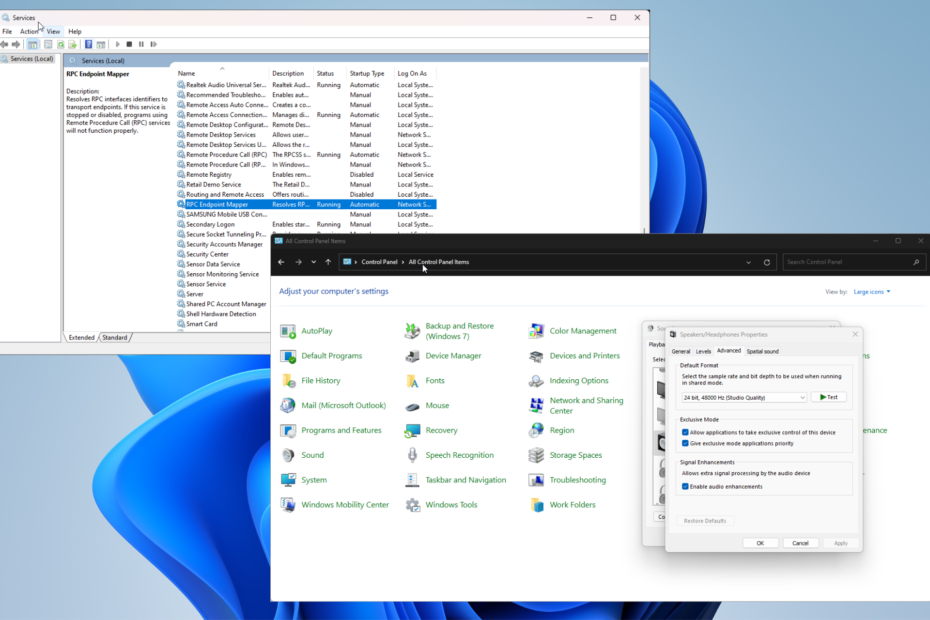
XĮDIEGTI PASPUSTELĖT ATSISIUNČIŲ FAILĄ
Šis įrankis ištaiso įprastas kompiuterio klaidas pakeisdamas probleminius sistemos failus pradinėmis darbo versijomis. Tai taip pat apsaugo jus nuo sistemos klaidų, BSoD ir pašalina kenkėjiškų programų ir virusų padarytą žalą. Išspręskite kompiuterio problemas ir pašalinkite virusų žalą dabar atlikdami 3 paprastus veiksmus:
- Atsisiųskite ir įdiekite „Fortect“. savo kompiuteryje.
- Paleiskite įrankį ir Pradėkite nuskaitymą rasti sugadintus failus, dėl kurių kyla problemų.
- Dešiniuoju pelės mygtuku spustelėkite Pradėti remontą Norėdami išspręsti problemas, turinčias įtakos kompiuterio saugai ir našumui.
- Fortect atsisiuntė 0 skaitytojų šį mėnesį.
Jei kada nors grojant muzikai staiga nutrūksta garsas, turite: problema su „Windows Audio Service“.. Kampe galite pamatyti nedidelį pranešimą, nurodantį, kad jis neveikia.
Neveikianti garso paslauga iš tikrųjų yra gana dažna problema, kuri gali pasireikšti įvairiais būdais. Ir, laimei, sprendimus gana lengva išspręsti.
Kodėl garso paslauga neveikia tinkamai?
Kadangi yra tokia dažna problema, yra daugybė priežasčių, kodėl „Windows Audio Service“ nustos veikti. Taigi, užuot peržiūrėję išsamų sąrašą, pateikiame dažniausiai pasitaikančias priežastis:
- Atsisiuntėte klaidingą naujinimą: Tai yra pati tikriausia priežastis. Naujasis „Windows“ naujinimas turi tam tikrų problemų arba diegimo metu kažkas nepavyko. Tu gali ištaisykite tai pašalindami.
- Jūsų kompiuterio garsiakalbiai gali būti sugedę: Rekomenduojame atnešti įrenginį taisyti, bet prieš tai darydami galite pabandyti modifikuoti registrą ir patikrinti, ar tai veikia.
- Numatytieji garsiakalbiai yra neteisingirinkinys: Gali būti, kad kompiuterio garsas perduodamas netinkamai. Pakeiskite išvesties įrenginį, ir tu turėtum būti geras.
- Jūsų kompiuteris užkrėstas kenkėjiška programa: Kitas tikėtinas kaltininkas. Kompiuteriniai virusai dažnai yra daugelio Windows problemų šaltinis. Norėdami išvalyti, rekomenduojame atsisiųsti antivirusinę programą.
Ką daryti, jei garso paslauga neveikia sistemoje „Windows 11“?
Yra keletas greitų sprendimų, kuriuos galite išbandyti, kad pašalintumėte garso tarnybos gedimus prieš pereidami prie sudėtingų:
- Dar kartą patikrinkite savo laidus ir apimtis. Kažkas gali būti atsilaisvinęs arba tinkamai prijungtas. Ir gali būti, kad netyčia išjungėte kompiuterį.
- Paleiskite „Windows Audio“ trikčių šalinimo įrankį. Šis programinės įrangos įrankis nuskaitys prie kompiuterio prijungtus garso įrenginius ir automatiškai juos pataisys.
1. Sureguliuokite nustatymus valdymo skydelyje
- Iškelkite „Windows“ valdymo skydelis ir spustelėkite Garsas. Įsitikinkite, kad Žiūrėti pagal pasirinkimas nustatytas į didelės piktogramos.
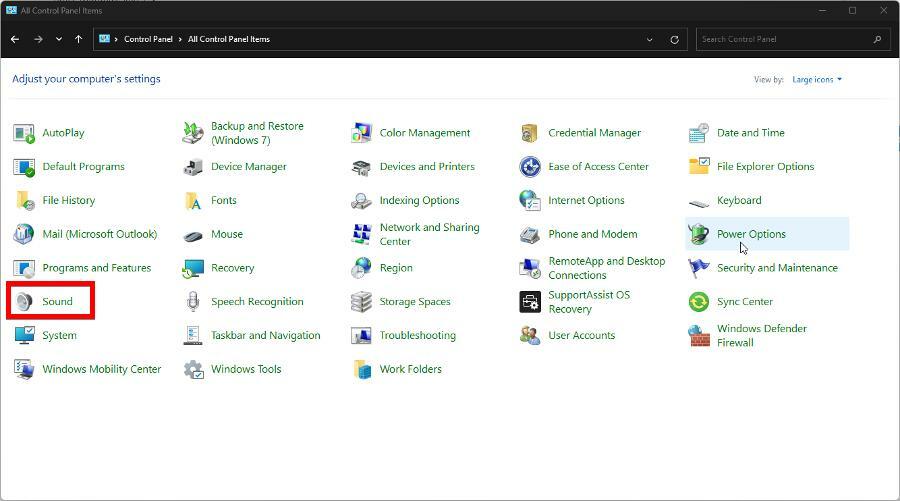
- Viduje Atkūrimas skirtuką, dešiniuoju pelės mygtuku spustelėkite Garsiakalbiai pasirinkite ir spustelėkite Įgalinti.
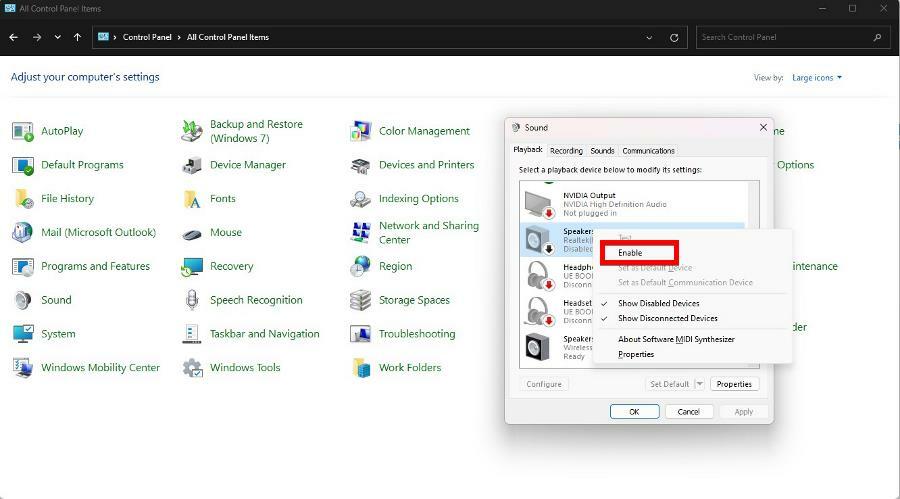
- Dešiniuoju pelės mygtuku spustelėkite jį dar kartą ir pasirinkite Nustatyti kaip ryšio įrenginį.
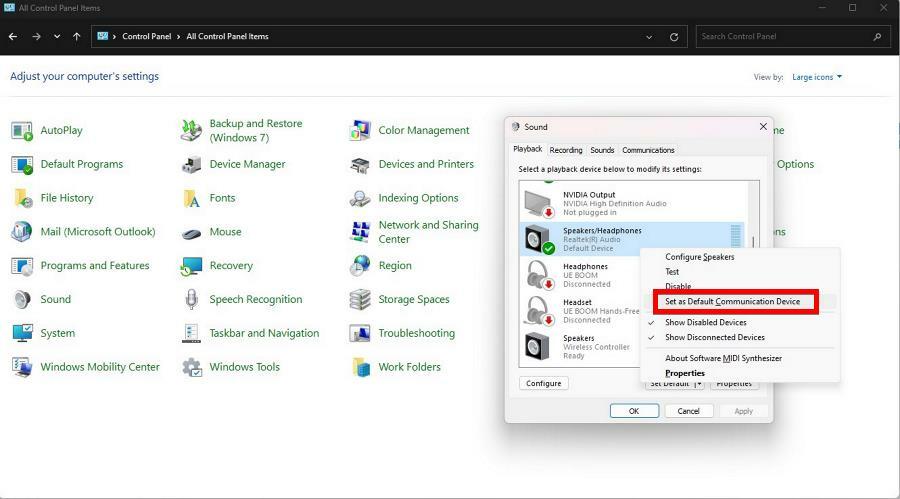
- Dešiniuoju pelės mygtuku spustelėkite Garsiakalbiai dar kartą ir pasirinkite Savybės.
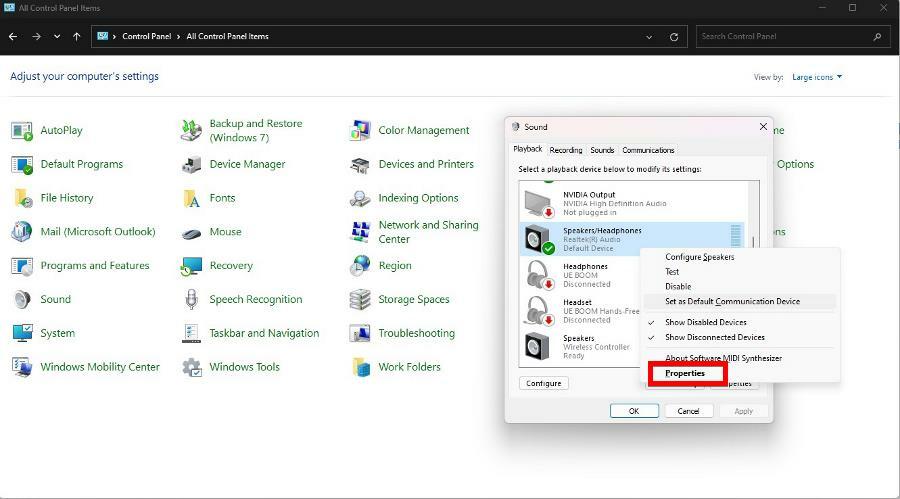
- Eikite į Lygiai ir vilkite slankiklį iki didžiausios vertės.
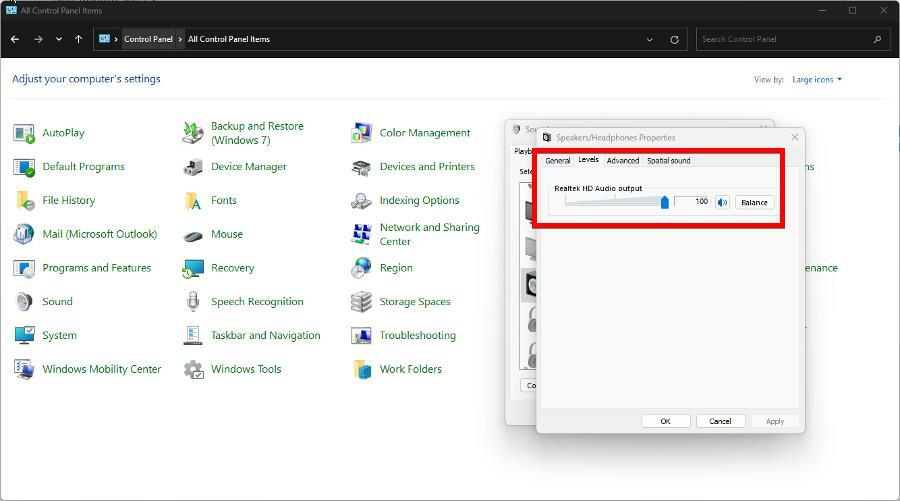
- Dabar eik į Išplėstinė ir pažymėkite langelį šalia Leisti programoms išskirtinai valdyti šį įrenginį.
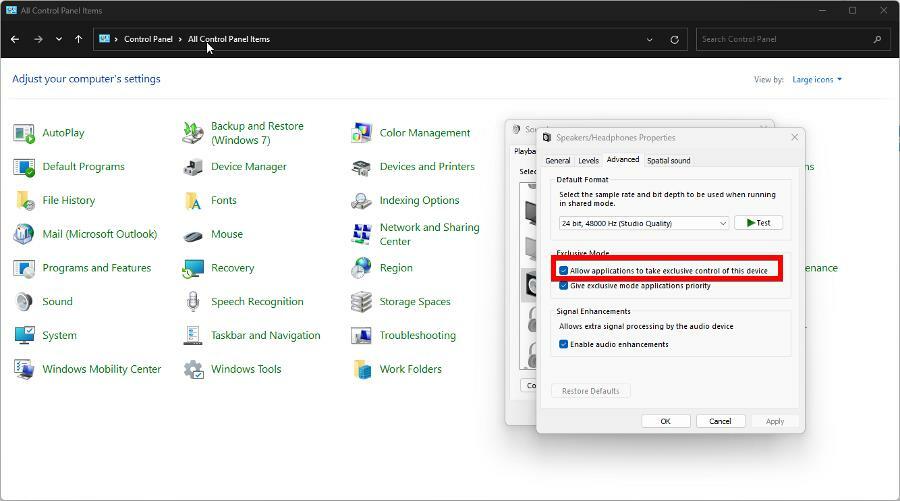
- Iš naujo paleiskite kompiuterį ir patikrinkite, ar veikia garsas.
2. Iš naujo paleiskite „Windows Audio Services“.
- Dešiniuoju pelės mygtuku spustelėkite „Windows“ logotipą kairiajame kampe ir spustelėkite Bėk.
- Įrašykite paslaugos.msc ir pataikė Įeikite klaviatūroje.
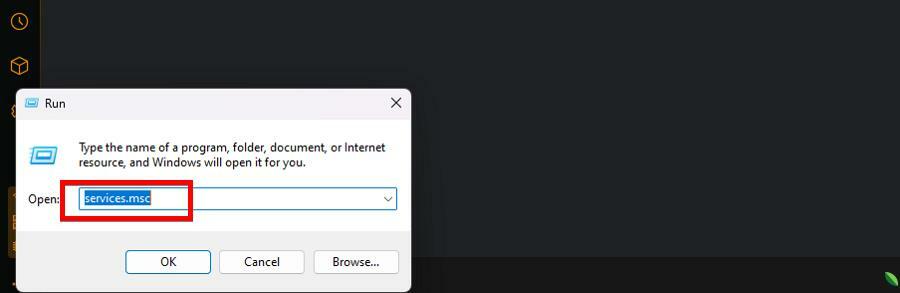
- Slinkite žemyn ir suraskite „Windows Audio“. įrašas.
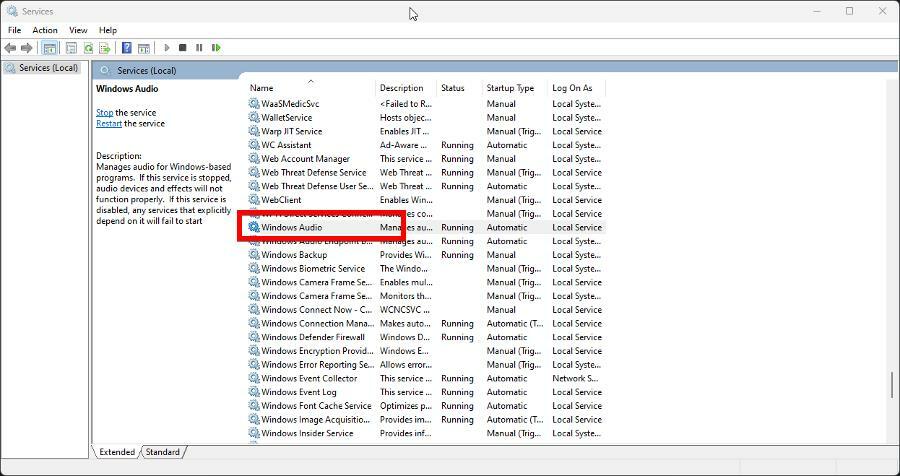
- Dešiniuoju pelės mygtuku spustelėkite „Windows Audio“., tada pasirinkite Perkrauti.
- Dešiniuoju pelės mygtuku spustelėkite jį dar kartą ir pasirinkite Savybės.
- Spustelėkite Paleidimo tipas Meniu. Pakeiskite įrašą į Automatinis.

- Spustelėkite Taikyti, tada Gerai pabaigti.
- Dabar surask „Windows Audio Endpoint Builder“. ir daryk tą patį.
- „Microsoft Viva“ prenumeratos atsisakymas neveikia: priverskite tai atlikti 4 veiksmais
- Kas yra klaida 0x000000CB ir kaip lengvai ją ištaisyti
- Kas sukelia cdd.dll BSoD ir kaip tai ištaisyti?
- Trojan/win32.casdet Rfn sistemoje Windows 11
3. Koreguokite priklausomybes „Windows Audio Services“.
- Iš naujo atidarykite Paslaugos programa iš ankstesnio sprendimo.
- Raskite „Windows“ garso paslauga, spustelėkite jį dešiniuoju pelės mygtuku ir pasirinkite Savybės.
- Spustelėkite Priklausomybės skirtuką.

- Išskleiskite paslaugas po laukeliu pavadinimu Ši paslauga priklauso nuo šių sistemos komponentų.
- Pasižymėkite kiekvieną ten matomą įrašą, patinka Nuotolinis procedūrų skambutis (RPC) ir RPC Endpoint Mapper.
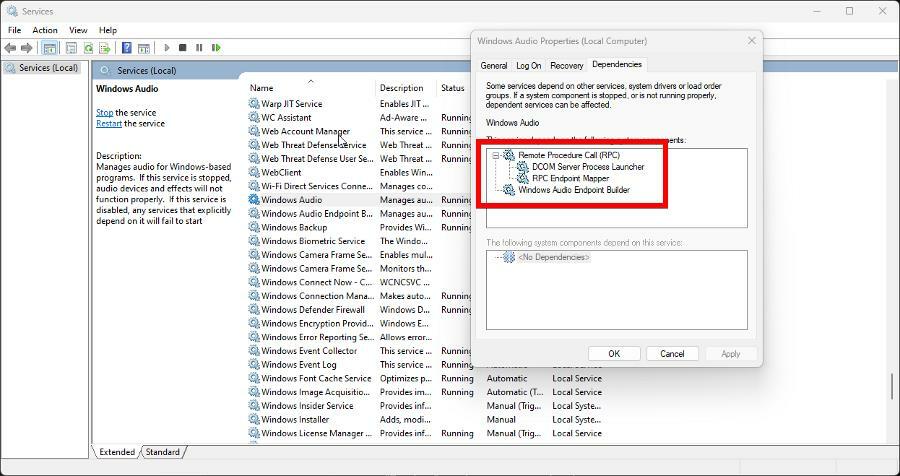
- Raskite kiekvieną įrašą Priklausomybės skirtuką ant Paslaugos programą ir įsitikinkite, kad jos veikia.
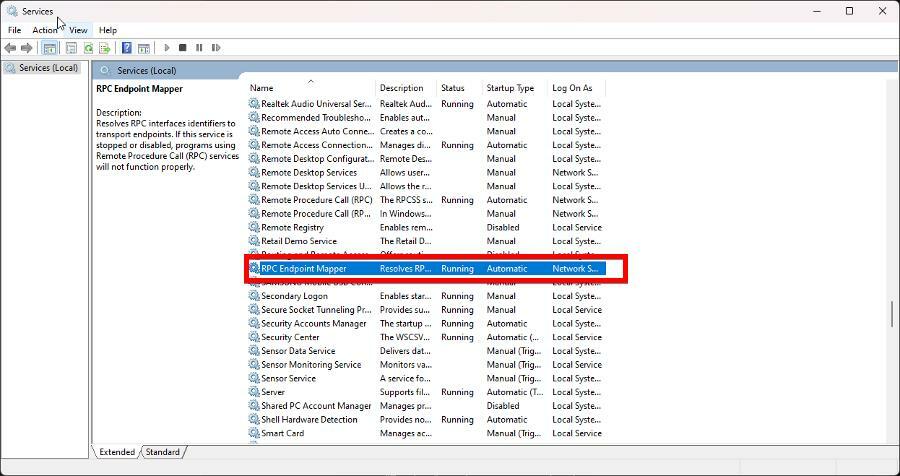
- Jei ne, spustelėkite jį dešiniuoju pelės mygtuku ir pasirinkite Savybės.
- Spustelėkite Pradėti mygtuką, kad jį suaktyvintumėte.
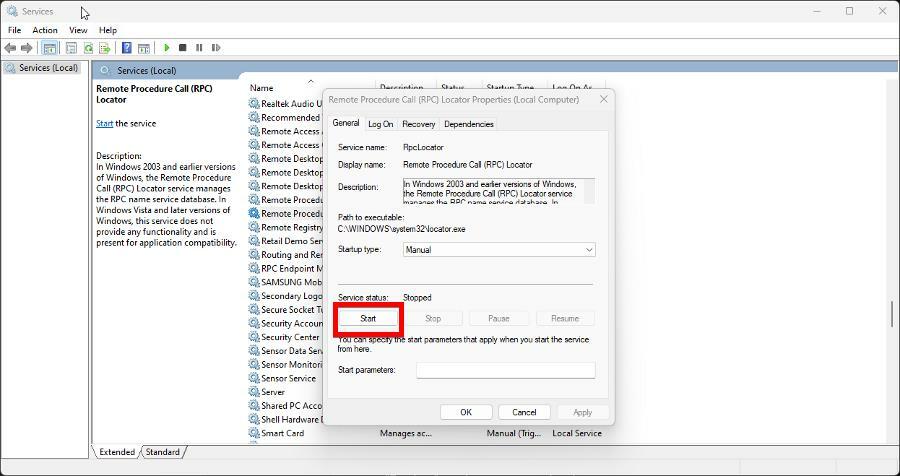
4. Išjungti garso patobulinimus
- Ieškoti Garso nustatymai. Spustelėkite pasirodžiusį įrašą.
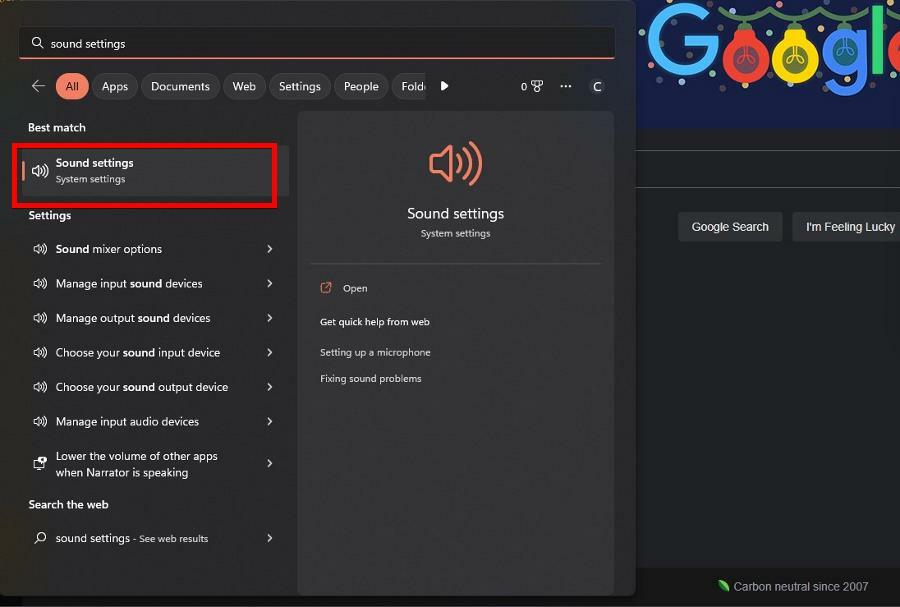
- Pasirinkite garso išvesties įrenginį spustelėdami dešinėje esančią rodyklę.
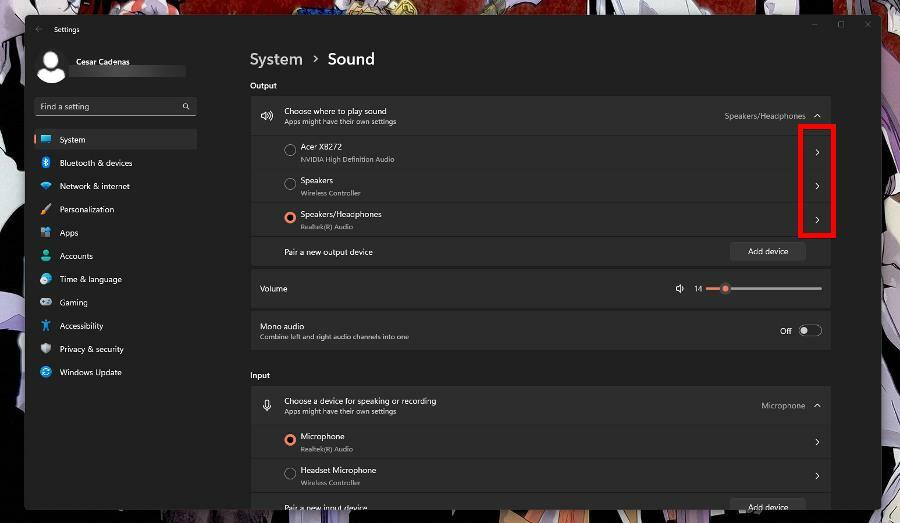
- Slinkite žemyn iki Garso patobulinimai, išplėskite dešinįjį meniu ir pasirinkiteIšjungta.
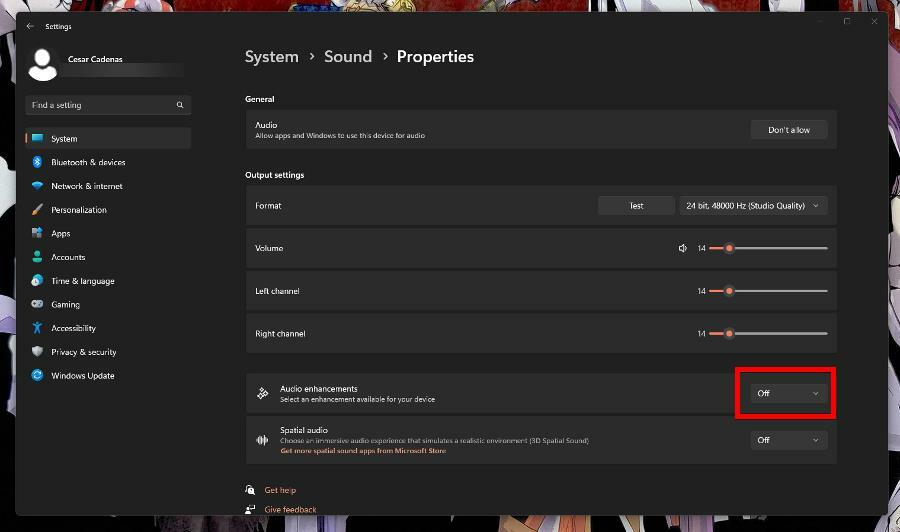
5. Iš naujo įdiegti tvarkykles
- Atidaryk Įrenginių tvarkytuvė.
- Išskleisti Garso, vaizdo ir žaidimų valdikliai.
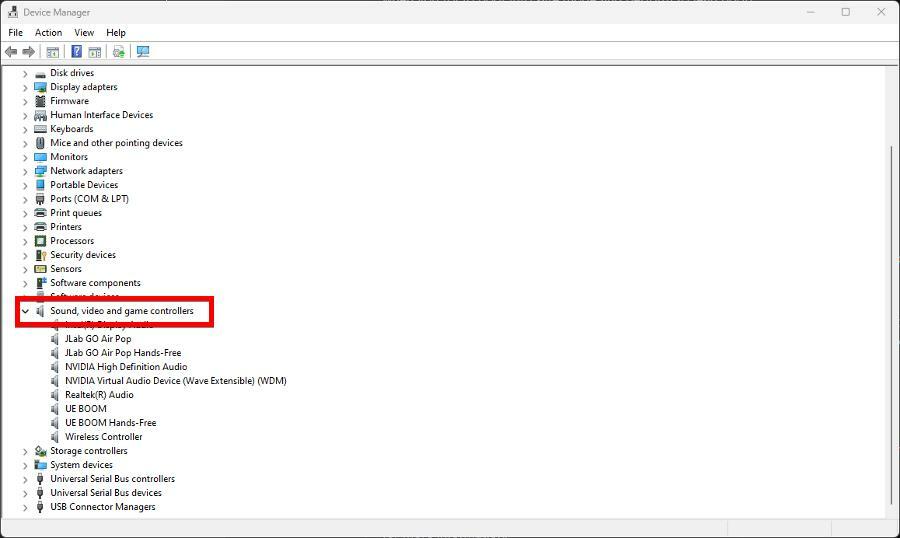
- Dešiniuoju pelės mygtuku spustelėkite kompiuterio garso tvarkykles ir pasirinkite Savybės.

- Šiame naujame lange pasirinkite Vairuotojas.
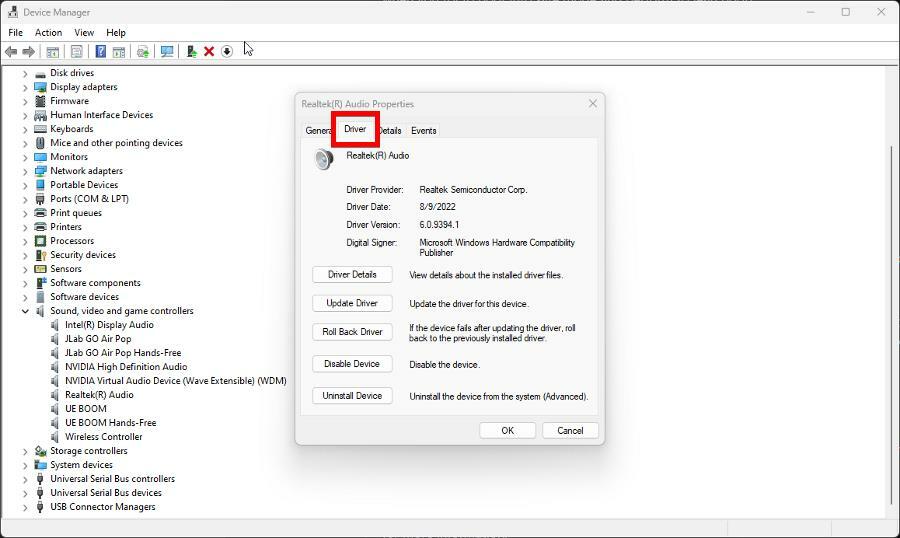
- Pasirinkite Pašalinkite įrenginį norėdami pašalinti tvarkykles.
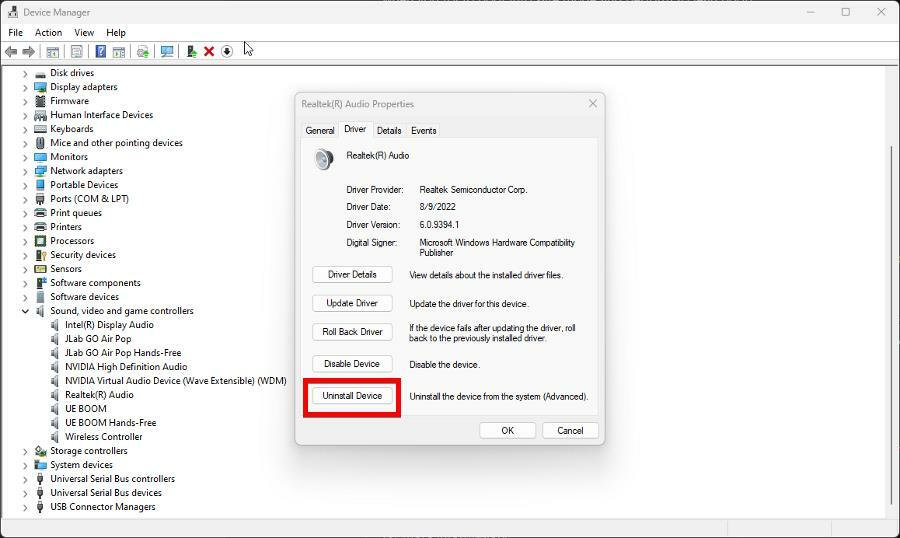
- Iš naujo paleiskite kompiuterį ir „Windows 11“ automatiškai iš naujo įdiegs tvarkyklę.
Jei jūsų tvarkyklės nebuvo atnaujintos automatiškai, turėtumėte apsilankyti gamintojo svetainėje ir rankiniu būdu įdiegti versijas.
Mes taip pat turime greitesnę ir paprastesnę pirmiau nurodytos procedūros alternatyvą, kurią sudaro specializuotų specialistų naudojimas įrankis, pavadintas DriverFix, kuris nuskaito jūsų kompiuterį, ar nėra pasenusių tvarkyklių ir suranda naujausias versijas. duomenų bazėje.
⇒Gaukite DriverFix
Jei turite viską čia, visada galite pabandyti iš naujo nustatyti Windows 11. Šis metodas turėtų būti taikomas tik kaip paskutinė priemonė, kai kitu atveju veiks, nes jis atkurs viską į numatytąją konfigūraciją.
Tai reiškia, kad visa jūsų įdiegta trečiosios šalies programinė įranga bus pašalinta. Taip pat rekomenduojame perskaityti mūsų vadovą, ką daryti, kai vaizdo žaidimo garsas staiga nutrūksta dirbantis.
Daugeliu atvejų tiesiog iš naujo įdiegus žaidimą, garsas bus pataisytas, tačiau gali tekti pakoreguoti ir garso buferį.
Nedvejodami komentuokite toliau, jei turite klausimų apie kitas „Windows 11“ problemas. Ir pasakykite mums, ar yra konkretus vadovas, skirtas bet kuriai „Windows“ operacinei sistemai, kurią norėtumėte pamatyti.
Vis dar kyla problemų?
REMIAMAS
Jei pirmiau pateikti pasiūlymai neišsprendė problemos, jūsų kompiuteryje gali kilti rimtesnių Windows problemų. Siūlome pasirinkti „viskas viename“ sprendimą, pvz Fortect efektyviai išspręsti problemas. Įdiegę tiesiog spustelėkite Peržiūrėti ir taisyti mygtuką ir tada paspauskite Pradėti remontą.
